Jak zaznamenat obrazovku na Androidu pomocí Root
- Proč potřebujete nahrávat obrazovku na Androidu
- Jaké jsou výhody a nevýhody root Recording
- Nejlepší software pro Android Record Screen bez rootu
- Průvodce záznamem obrazovky Android s rootem
Existují různé způsoby záznamu obrazovky Android na zařízeních Android.
Pokud však ještě nepoužíváte Android Lollipop, nejjednodušší způsob, jak zaznamenat obrazovku na zařízení Android, bude vyžadovat určité předběžné požadavky, než budete moci začít nahrávat prostřednictvím aplikací, které jsou běžně dostupné v Obchodě Google Play.
Přečtěte si dále, abyste věděli, jaké jsou výhody a nevýhody rootování zařízení Android a jak zaznamenat obrazovku Android prostřednictvím softwarových aplikací.
Část 1: Proč je potřeba nahrávat obrazovku na Androidu
Záznam obrazovky na Androidu je za zenitem od doby, kdy Google představil nahrávání obrazovky na Androidu po představení Androidu 4.4 Kit Kat.
Nahrávání obrazovky na zařízení Android má mnoho různých použití.
- 1. Nejběžnější použití nahrávání obrazovky na Androidu je, že někdo by chtěl udělat videa s návody, aby někoho vedl.
- 2. Uživatel, který používá záznamovou obrazovku na Androidu ke sdílení něčeho, může také nahrávat svá videa na YouTube.
- 3. Uživatel může také sdílet návod na hru.
- 4. Mohou nahrávat obrazovku na Android, aby někomu pomohli s prezentací.
- 5. Dát někomu software pomocí tipů a technik.
Část 2: Jaké jsou výhody a nevýhody root Recording
Pokud jste na internetu zkoumali své zařízení běžící na Androidu nebo řekněme na samotném Androidu, možná jste při svém průzkumu přišli na slovo „Root“.
V zásadě tedy mít přístup root k vašemu zařízení Android jednoduše znamená, že máte přístup ke kořenům nebo základům softwaru, který byl nainstalován ve vašem zařízení Android. To znamená, že budete moci provádět změny v některých souborech základní úrovně vašeho zařízení, mít nějakou další kontrolu a oprávnění k programům vašeho zařízení Android.
Rootování zařízení Android znamená, že budete mít určité výhody, ale rootování telefonu má také určité nevýhody.
Rootování vašeho zařízení Android – VÝHODY:
Rootování vašeho zařízení Android má hned po vybalení řadu výhod, které zahrnují především následující.
1. Aplikace:
Pokud máte k telefonu root přístup, můžete nainstalovat některé speciální aplikace. Speciálními aplikacemi rozumíme takové aplikace, které nelze nainstalovat a pracovat s nimi, když nemáte root přístup ke svému zařízení Android.
Některé z funkcí, které takové aplikace mohou dělat, zahrnují:
– Záznam obrazovky na Androidu.
– Používání Wi-Fi hotspotu vašeho zařízení, aniž byste museli za tyto služby platit navíc poskytovateli síťových služeb.
– Instalace aplikací pro nahrávání obrazovky na zařízení Android, které mohou splnit vaše požadavky na nahrávání obrazovky, aniž byste museli procházet jinými „tvrdými“ metodami.
2. Uvolněte svůj telefon:
Paměť telefonu, a to jak vnitřní úložiště, můžete uvolnit přesunutím aplikací na kartu SD, což se v telefonu bez přístupu root obvykle neobejde; a také RAM vašeho telefonu omezením některých oprávnění, která aplikace zabírají, když běží na pozadí.
3. Celní ROM:
Pokud rádi zkoušíte nové věci a věci, můžete si také nainstalovat mnoho různých druhů přizpůsobených ROM založených na Androidu. To znamená, že můžete změnit operační systém, který používáte na svém zařízení Android, zcela na jiný ROM založený na Androidu, který vytvořili různí vývojáři, například CyanogenMod atd.
Rootování vašeho zařízení Android – NEVÝHODA:
1. Zrušení záruky:
První a nejdůležitější věc, kterou byste měli mít na paměti před rootováním zařízení se systémem Android, je to, že ztratíte jakoukoli záruku na takové zařízení, jakmile ‘Rootujete’ své zařízení Android. Záruka pozbývá platnosti, jakmile telefon rootujete.
2. Riziko zazdění:
Existuje potenciální riziko zablokování vašeho zařízení Android. Šance je však nyní velmi nízká, když se po technologickém pokroku objevily lepší způsoby rootování vašeho zařízení Android.
3. Vylepšení výkonu:
Hlavním záměrem rootování vašeho zařízení Android je sice zvýšit jeho výkon, ale někdy, když zařízení po rootování zařízení upravujete, výkon ve skutečnosti klesá. Může za tím být několik důvodů.
Zda Rootovat nebo ne Rootovat? Srovnání.
Pro uživatele, kteří nechtějí, aby jejich životy hrozila jakákoliv rizika, by neměli přemýšlet o rootování svých telefonů. Nepřinese vám to nic dobrého, pokud nebudete riskovat.
Pokud však rádi prozkoumáváte věc, kterou vlastníte, a děláte nějaké vzrušující věci a nestaráte se o žádné záruky, které byly dodány s vaším zařízením Android, když jste jej zakoupili, pak vám Rooting může v podstatě poskytnout nekonečné možnosti, jak to zjistit. co dělat s vaším zařízením. A co je nejdůležitější, můžete nahrávat obrazovku na Android! je to docela vzrušující. Takže bych řekl, jděte do toho!
Část 3: Nejlepší software pro Android Record Screen bez rootu
Wondershare MirrorGo Android Recorder: Nejlepší aplikace pro záznam obrazovky na Androidu.
Whondershare MirrorGo je populární software pro záznam na Android. Uživatelé Androidu si mohou na svém počítači užívat mobilní hry, pro velké hry potřebují velkou obrazovku. Také úplná kontrola nad konečky prstů. Nejdůležitější věcí je, že můžete nahrávat svou klasickou hru, snímat obrazovku v rozhodujících bodech a sdílet tajné pohyby a učit hru další úrovně. Synchronizujte a uchovávejte herní data, hrajte svou oblíbenou hru kdekoli.
Stáhněte si zdarma níže uvedený software pro záznam obrazovky Android:

MirrorGo Android Recorder
Zrcadlete své zařízení Android do počítače!
- Hrát Hry pro mobilní zařízení Android na vašem počítači pomocí klávesnice a myši pro lepší ovládání.
- Odesílejte a přijímejte zprávy pomocí klávesnice počítače včetně SMS, WhatsApp, Facebooku atd.
- Zobrazit více oznámení současně bez zvednutí telefonu.
- Použití Android aplikace na vašem PC pro zážitek z celé obrazovky.
- Záznam vaši klasickou hru.
- Screen capture v rozhodujících bodech.
- Share tajné pohyby a učit další úroveň hry.
Část 4: Průvodce záznamem obrazovky Android s kořenem
Pokud vaše zařízení běží na Androidu 5.0 Lollipop, není potřeba rootovat vaše zařízení Android, abyste mohli zaznamenat obrazovku na vašem zařízení. Pokud však používáte Android 4.4 KitKat nebo JellyBean, budete muset své zařízení Android rootovat, aby bylo možné a proveditelné nahrávání obrazovky pro vaše zařízení Android. Zde je návod, jak zaznamenat obrazovku v systému Android po rootování telefonu.
1. Rec. (Záznam obrazovky):
Cena: Zdarma (v závislosti na nákupech v aplikaci)
Požadován root: Pouze pro Android 4.4 Kit Kat. Ne pro Android 5.0+ Lollipop.
Je to jednoduchá a snadno použitelná aplikace pro nahrávání obrazovky pro vaše zařízení se systémem Android. Pokud na svém zařízení používáte Android Lollipop nebo vyšší, nemusíte mít k telefonu přístup root. Protože však diskutujeme o způsobech záznamu obrazovky na zařízení Android s přístupem root, jedná se o aplikaci, pomocí které můžete nahrávat obrazovku na zařízení Android po rootnutí telefonu.
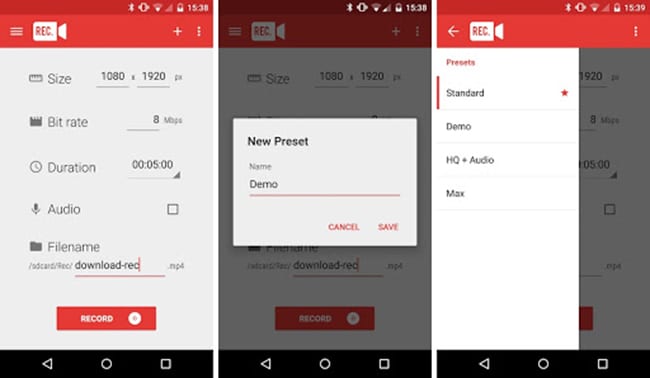
Rec. Aplikace Android Screen Recorder nabízí následující funkce:
- • 1.Během nahrávání nemusíte být připoutáni k počítači.
- • 2. Delší záznam obrazovky se zvukem – záznam po dobu až 1 hodiny.
- • 3.Nahrávání zvuku přes mikrofon.
- • 4.Uložte své oblíbené konfigurace jako výchozí.
- • 5. Automaticky zobrazovat dotyky obrazovky po dobu nahrávání.
- • 6. Pro předčasné zastavení nahrávání zatřeste zařízením nebo jednoduše vypněte obrazovku.
2.Jak používat Rec. Screen Recorder?
Krok 1: Nainstalujte Rec. Screen Recorder
1.Go to Play Store Google a vyhledejte ‘Rec. záznamník obrazovky.“
2. Klepněte na nainstalovat a bude stažena a nainstalována do vašeho zařízení.
Krok 2: Otevřete aplikaci v telefonu
- • 1. Klepněte na ikonu aplikace v části „Všechny aplikace“ na vašem zařízení Android.
- •2. Zobrazí se vyskakovací oznámení, které je prostřednictvím aplikace pro správu root ‘Superuser’ požadující udělení nebo zamítnutí přístupu root k rec. aplikace pro záznam obrazovky.
- •3. Klepněte na ‘Udělit’ v tomto vyskakovacím oznámení a tím udělíte root přístup Rec. Screen Recorder. Aplikace se otevře a zobrazí své skvělé uživatelské rozhraní.
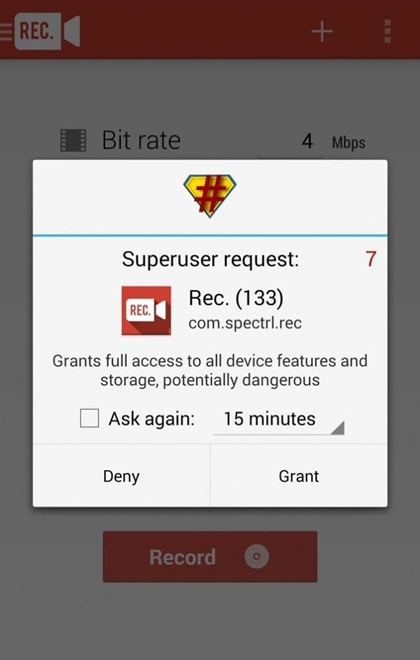
4. Nyní se na vašem zařízení Android zobrazí následující stránka nastavení.
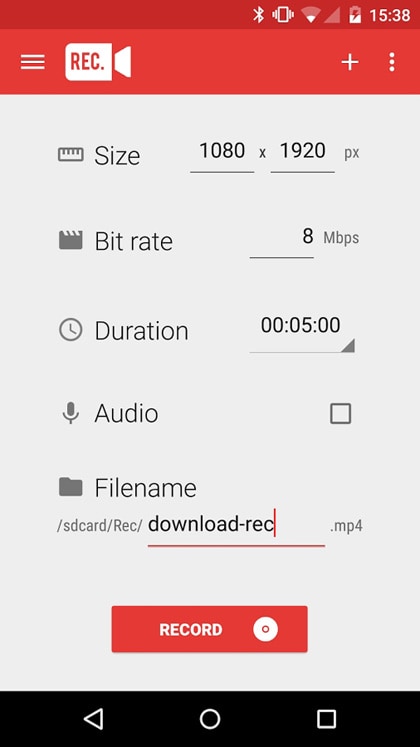
5. Upravte nastavení podle vlastních potřeb. A klepněte na ‘Nahrát’, vaše obrazovka nyní začne nahrávat pomocí těchto aplikací!
6. Můžete si také vybrat a vytvořit nové ‘předvolby’, kde můžete uložit záznam podle uživatelem definovaných potřeb.
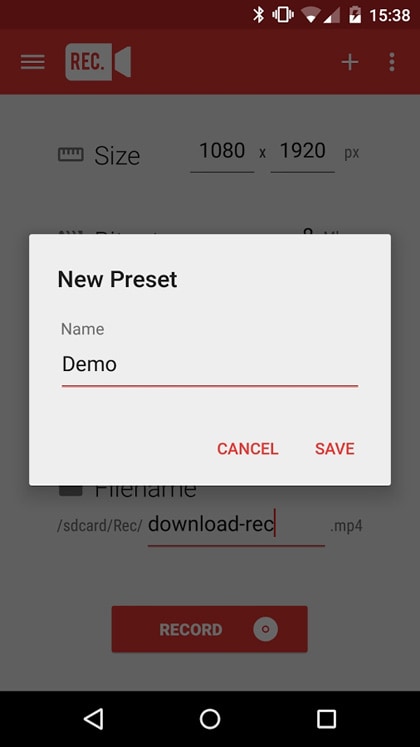
7. Ukázka předvoleb je uvedena na snímku obrazovky níže:
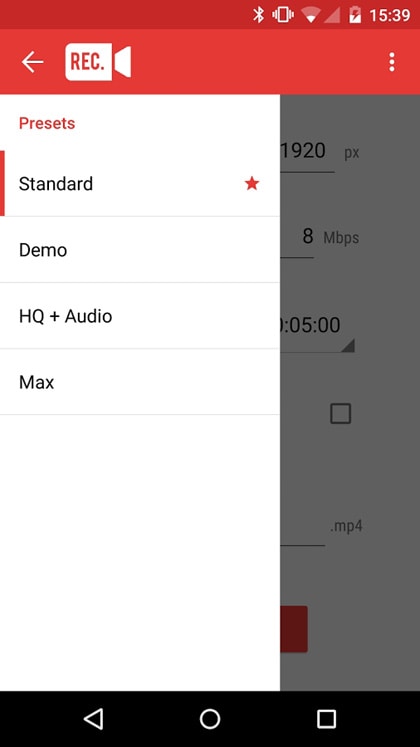
8. V horní části obrazovky se zobrazí rozhraní ukazující, že se obrazovka nahrává.
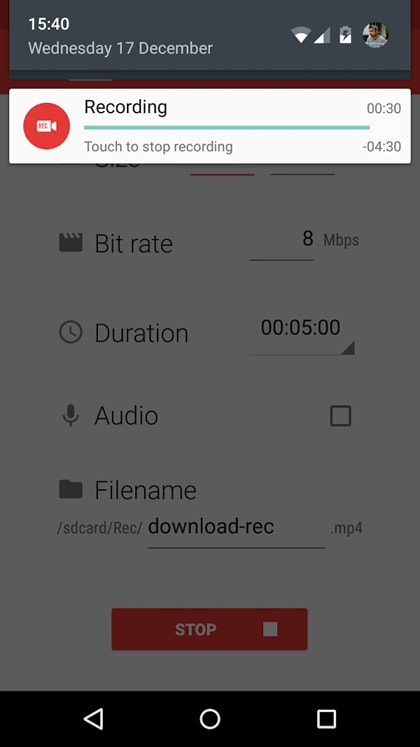
9. VYSOKÉ!
Základní kroky jsou:
- • 1. Root vaše zařízení Android.
- • 2. Nainstalujte aplikaci z Play Store Google
- • 3. Udělte této aplikaci pro nahrávání obrazovky root přístup prostřednictvím superuživatele.
- • 4. Užijte si to!
poslední články

